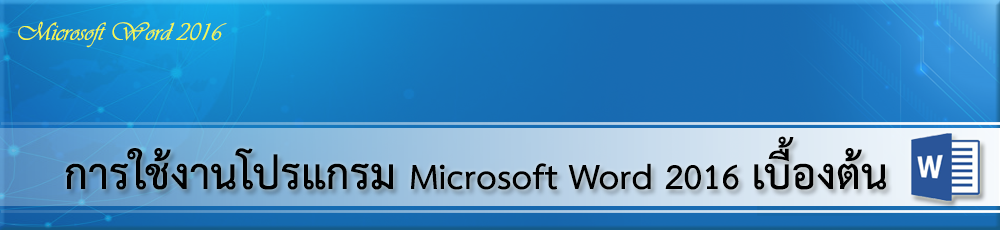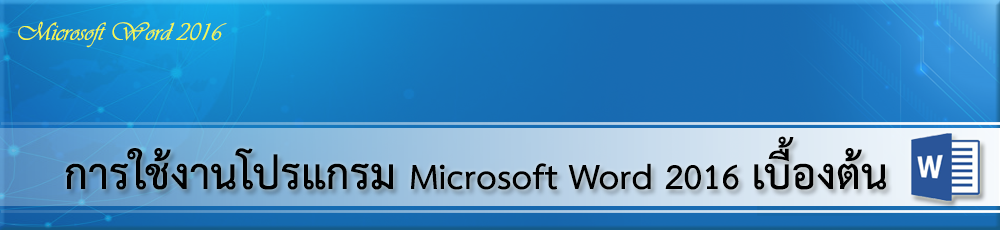โปรแกรม Microsoft Word 2016 เป็นโปรแกรมสำหรับช่วยสร้างงานเอกสารซึ่งตัวโปรแกรมมีความง่ายต่อการใช้งานในผู้เริ่มต้นสร้างเอกสาร โดยโปรแกรม Microsoft Word 2016 สามารถสร้างเอกสารในรูปแบบต่าง ๆ ไม่ว่าจะเป็นจดหมายเวียน, รายงาน, บทความ รวมถึงใบโฆษณา หรือ บทความประกอบภาพ เป็นต้น อีกทั้งผู้ใช้งานยังสามารถพิมพ์ข้อความ , จัดรูปแบบข้อความ , แทรกข้อความ WordArt , ใส่เลขหน้า , แทรกชาร์ต , แทรกรูปภาพ หรือตาราง นอกจากนั้นยังสามารถสั่งพิมพ์ออกทางเครื่องพิมพ์เพื่อนำไปใช้งานตามวัตถุประสงค์ โปรแกรม Microsoft Word 2016 เป็นโปรแกรมสำหรับช่วยสร้างงานเอกสารซึ่งตัวโปรแกรมมีความง่ายต่อการใช้งานในผู้เริ่มต้นสร้างเอกสาร โดยโปรแกรม Microsoft Word 2016 สามารถสร้างเอกสารในรูปแบบต่าง ๆ ไม่ว่าจะเป็นจดหมายเวียน, รายงาน, บทความ รวมถึงใบโฆษณา หรือ บทความประกอบภาพ เป็นต้น อีกทั้งผู้ใช้งานยังสามารถพิมพ์ข้อความ , จัดรูปแบบข้อความ , แทรกข้อความ WordArt , ใส่เลขหน้า , แทรกชาร์ต , แทรกรูปภาพ หรือตาราง นอกจากนั้นยังสามารถสั่งพิมพ์ออกทางเครื่องพิมพ์เพื่อนำไปใช้งานตามวัตถุประสงค์

 1. การจัดการเอกสารในมุมมอง Backstage 1. การจัดการเอกสารในมุมมอง Backstage

 กรณีที่ผู้ใช้งานเข้ามาในส่วนการพิมพ์งานแล้ว ให้ผู้ใช้งานคลิกเลือก ไฟล์ (File) จะพบกับมุมมอง Backstage ซึ่งในมุมมองนี้ใช้งานสามารถดำเนินการทุกอย่างกับแฟ้มได้ เช่น กรณีที่ผู้ใช้งานเข้ามาในส่วนการพิมพ์งานแล้ว ให้ผู้ใช้งานคลิกเลือก ไฟล์ (File) จะพบกับมุมมอง Backstage ซึ่งในมุมมองนี้ใช้งานสามารถดำเนินการทุกอย่างกับแฟ้มได้ เช่น
 1) ข้อมูล ประกอบด้วย ป้องกันเอกสาร ตรวจสอบเอกสาร และจัดการเอกสาร 1) ข้อมูล ประกอบด้วย ป้องกันเอกสาร ตรวจสอบเอกสาร และจัดการเอกสาร
 2) ใหม่ คือ เทมเพลตหรือชุดรูปแบบเอกสารซึ่งผู้ใช้งานสามารถค้นหาเทมเพลตออนไลน์ได้ด้วย 2) ใหม่ คือ เทมเพลตหรือชุดรูปแบบเอกสารซึ่งผู้ใช้งานสามารถค้นหาเทมเพลตออนไลน์ได้ด้วย

 เทมแพลตเอกสารแต่ละตัว จะมีการจัดรูปแบบและข้อมูลตัวอย่างมากน้อยไม่เท่ากัน บางเทมแพลตก็มีตัวอย่าง 2 หน้า แต่บางเทมแพลตก็มีตัวอย่างหลายหน้า ทั้งนี้ทั้งนั้นผู้ใช้งานสามารถนำมาแก้ไขหรือประยุกต์ใช้ให้เหมาะสมกับงานได้เลย เทมแพลตเอกสารแต่ละตัว จะมีการจัดรูปแบบและข้อมูลตัวอย่างมากน้อยไม่เท่ากัน บางเทมแพลตก็มีตัวอย่าง 2 หน้า แต่บางเทมแพลตก็มีตัวอย่างหลายหน้า ทั้งนี้ทั้งนั้นผู้ใช้งานสามารถนำมาแก้ไขหรือประยุกต์ใช้ให้เหมาะสมกับงานได้เลย
 3) เปิด คือการเปิดไฟล์งานล่าสุด โดยประกอบด้วย ล่าสุด คือไฟล์งานที่พึ่งเปิด ณ ขณะนี้ ไฟล์งานที่เปิดสัปดาห์ที่แล้ว หรือไฟล์งานเก่ากว่านั้น OneDrive คือเปิดไฟล์งานออนไลน์ พีซีนี้ คือแสดงโฟล์เดอร์ที่อยู่ในเครื่องคอมพิวเตอร์ของผู้ใช้งาน เพิ่มสถานที่ คือ การเพิ่มตำแหน่งที่ตั้งเพื่อให้ทำการบันทึกเอกสาร Office ไปยัง Cloud ได้ง่ายขึ้น เรียกดู คือการเปิดโฟล์เดอร์งานจากเครื่องคอมพิวเตอร์ 3) เปิด คือการเปิดไฟล์งานล่าสุด โดยประกอบด้วย ล่าสุด คือไฟล์งานที่พึ่งเปิด ณ ขณะนี้ ไฟล์งานที่เปิดสัปดาห์ที่แล้ว หรือไฟล์งานเก่ากว่านั้น OneDrive คือเปิดไฟล์งานออนไลน์ พีซีนี้ คือแสดงโฟล์เดอร์ที่อยู่ในเครื่องคอมพิวเตอร์ของผู้ใช้งาน เพิ่มสถานที่ คือ การเพิ่มตำแหน่งที่ตั้งเพื่อให้ทำการบันทึกเอกสาร Office ไปยัง Cloud ได้ง่ายขึ้น เรียกดู คือการเปิดโฟล์เดอร์งานจากเครื่องคอมพิวเตอร์
 4) บันทึก คือ การบันทึกงาน (เมนูย่อยเดียวกันกับ เปิด) 4) บันทึก คือ การบันทึกงาน (เมนูย่อยเดียวกันกับ เปิด)
 5) บันทึกเป็น คือ การบันทึกเป็นไฟล์งานใหม่ (เมนูย่อยเดียวกันกับ เปิด) 5) บันทึกเป็น คือ การบันทึกเป็นไฟล์งานใหม่ (เมนูย่อยเดียวกันกับ เปิด)
 6) พิมพ์ คือ การพิมพ์งานออกทางเครื่องพิมพ์ 6) พิมพ์ คือ การพิมพ์งานออกทางเครื่องพิมพ์
 7) แชร์ คือการใช้งานร่วมกับบุคคลอื่น ประกอบด้วย แชร์กับบุคคลอื่น, อีเมล, นำเสนอแบบออนไลน์ และประกาศไปยังบล็อก 7) แชร์ คือการใช้งานร่วมกับบุคคลอื่น ประกอบด้วย แชร์กับบุคคลอื่น, อีเมล, นำเสนอแบบออนไลน์ และประกาศไปยังบล็อก
 8) ส่งออก ประกอบด้วย 8) ส่งออก ประกอบด้วย
  สร้างเอกสาร PDF/XPS คือ สร้างเอกสาร PDF/XPS คือ
  - ลักษณะไฟล์งานที่รักษาเค้าโครง การจัดรูปแบบ ฟอนต์ และรูป - ลักษณะไฟล์งานที่รักษาเค้าโครง การจัดรูปแบบ ฟอนต์ และรูป
  - ไม่สามารถเปลี่ยนแปลงเนื้อหาได้โดยง่าย - ไม่สามารถเปลี่ยนแปลงเนื้อหาได้โดยง่าย
  - มีตัวแสดงให้ใช้งานได้ฟรีบนเว็บ - มีตัวแสดงให้ใช้งานได้ฟรีบนเว็บ
  เปลี่ยนชนิดไฟล์ คือ การเปลี่ยนนามสกุลไฟล์ เปลี่ยนชนิดไฟล์ คือ การเปลี่ยนนามสกุลไฟล์
 9) ปิด คือการปิดโปรแกรม Microsoft Word 2016 9) ปิด คือการปิดโปรแกรม Microsoft Word 2016
 10) บัญชีผู้ใช้ คือการลงชื่อเข้าใช้งาน Office 2016 10) บัญชีผู้ใช้ คือการลงชื่อเข้าใช้งาน Office 2016
 11) ตัวเลือก คือการตั้งค่าเพิ่มเติม 11) ตัวเลือก คือการตั้งค่าเพิ่มเติม

 2. การแทรกออนไลน์ ประกอบด้วย 2 แบบ ดังนี้ 2. การแทรกออนไลน์ ประกอบด้วย 2 แบบ ดังนี้

 1) แทรกรูปภาพออนไลน์ ประกอบด้วยการค้นหาผ่าน Bing และ OneDrive 1) แทรกรูปภาพออนไลน์ ประกอบด้วยการค้นหาผ่าน Bing และ OneDrive
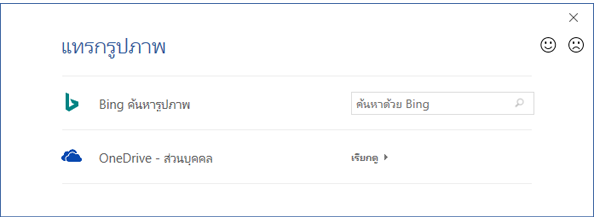
 2) แทรกวีดีโอแบบออนไลน์ ประกอบด้วยการแทรกจากเว็บไซต์ YouTube และ จากโค้ดฝังตัวของวีดีโอ 2) แทรกวีดีโอแบบออนไลน์ ประกอบด้วยการแทรกจากเว็บไซต์ YouTube และ จากโค้ดฝังตัวของวีดีโอ

 3. การเปลี่ยนมุมมอง 3. การเปลี่ยนมุมมอง
 1) หน้ามาตรฐานเรียกว่า เค้าโครงเหมือนพิมพ์ เค้าโครงเหมือนพิมพ์ คือหน้าต่างการทำงาน 1) หน้ามาตรฐานเรียกว่า เค้าโครงเหมือนพิมพ์ เค้าโครงเหมือนพิมพ์ คือหน้าต่างการทำงาน

 2) โหมดการอ่าน คือหน้าต่างแสดงไฟล์งาน 2) โหมดการอ่าน คือหน้าต่างแสดงไฟล์งาน

 3) โหมดเค้าโครงเว็บ คือ คล้ายกับเค้าโครงเหมือนพิมพ์ต่างกันที่เค้าโครงเว็บพื้นที่กว้างขึ้น 3) โหมดเค้าโครงเว็บ คือ คล้ายกับเค้าโครงเหมือนพิมพ์ต่างกันที่เค้าโครงเว็บพื้นที่กว้างขึ้น


 4. การเรียกใช้โปรแกรม Microsoft Word 2016 4. การเรียกใช้โปรแกรม Microsoft Word 2016
 พิมพ์คำว่า Word ที่ช่อง Type here to search จากนั้นคลิกโปรแกรม พิมพ์คำว่า Word ที่ช่อง Type here to search จากนั้นคลิกโปรแกรม
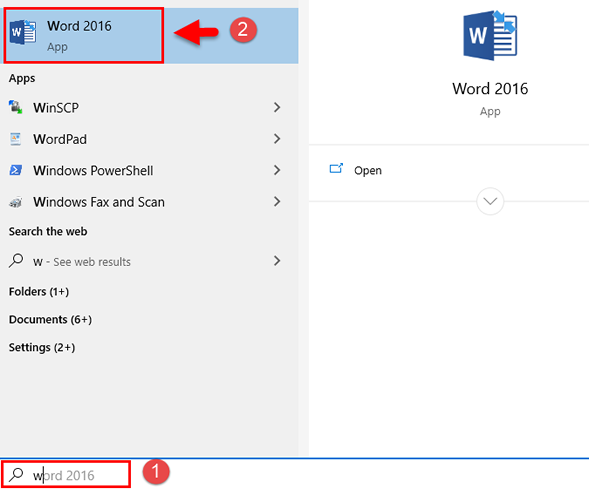
 5. ส่วนประกอบหน้าต่างโปรแกรม 5. ส่วนประกอบหน้าต่างโปรแกรม
 5.1 เมื่อผู้ใช้งานเปิดโปรแกรมมาจะพบกับหน้าต่างหลักของโปรแกรมของ Microsoft Word 5.1 เมื่อผู้ใช้งานเปิดโปรแกรมมาจะพบกับหน้าต่างหลักของโปรแกรมของ Microsoft Word

 5.2 รายละเอียดแท็บคำสั่งและแท็บคำสั่งย่อย 5.2 รายละเอียดแท็บคำสั่งและแท็บคำสั่งย่อย

  5.2.1 หน้าแรก คือ แท็บคำสั่งจัดรูปแบบเนื้อหา ข้อความ ตำแหน่ง ย่อหน้า รูปแบบข้อความ เส้นขอบ สีพื้น รวมถึงการค้นหาข้อความ ฯลฯ 5.2.1 หน้าแรก คือ แท็บคำสั่งจัดรูปแบบเนื้อหา ข้อความ ตำแหน่ง ย่อหน้า รูปแบบข้อความ เส้นขอบ สีพื้น รวมถึงการค้นหาข้อความ ฯลฯ

  5.2.2 แทรก คือ แท็บคำสั่งแทรกออบเจ็กต์หรือวัตถุต่าง ๆ เช่น หน้า ตาราง รูปภาพ รูปภาพออนไลน์ SmartArt วีดีโอแบบออนไลน์ ฯลฯ 5.2.2 แทรก คือ แท็บคำสั่งแทรกออบเจ็กต์หรือวัตถุต่าง ๆ เช่น หน้า ตาราง รูปภาพ รูปภาพออนไลน์ SmartArt วีดีโอแบบออนไลน์ ฯลฯ

  5.2.3 ออกแบบ คือ แท็บคำสั่งออกแบบ เช่น ธีมตัวอักษร การจัดรูปแบบเอกสาร เอฟเฟ็กต์ (การจัดรูปแบบวัตถุในเอกสารอย่างรวดเร็ว) ลายน้ำ ฯลฯ 5.2.3 ออกแบบ คือ แท็บคำสั่งออกแบบ เช่น ธีมตัวอักษร การจัดรูปแบบเอกสาร เอฟเฟ็กต์ (การจัดรูปแบบวัตถุในเอกสารอย่างรวดเร็ว) ลายน้ำ ฯลฯ

  5.2.4 เค้าโครง คือ แท็บคำสั่งตั้งค่าหน้ากระดาษ การย่อหน้า และการจัดเรียง 5.2.4 เค้าโครง คือ แท็บคำสั่งตั้งค่าหน้ากระดาษ การย่อหน้า และการจัดเรียง

  5.2.5 การอ้างอิง คือ แท็บคำสั่งแทรกสารบัญ เชิงอรรถ ข้อมูลอ้างอิงและบรรณานุกรม คำอธิบาย และดัชนี 5.2.5 การอ้างอิง คือ แท็บคำสั่งแทรกสารบัญ เชิงอรรถ ข้อมูลอ้างอิงและบรรณานุกรม คำอธิบาย และดัชนี

  5.2.6 การส่งจดหมาย คือ แท็บคำสั่งสำหรับการสร้างซองจดหมาย การติดผนึกป้าย จดหมายเวียน ฯลฯ 5.2.6 การส่งจดหมาย คือ แท็บคำสั่งสำหรับการสร้างซองจดหมาย การติดผนึกป้าย จดหมายเวียน ฯลฯ

  5.2.7 รีวิว คือ แท็บคำสั่งรีวิวเอกสาร เช่น การพิสูจน์อักษร การค้นหาแบบสมาร์ท การแปลภาษา การติดตาม ฯลฯ 5.2.7 รีวิว คือ แท็บคำสั่งรีวิวเอกสาร เช่น การพิสูจน์อักษร การค้นหาแบบสมาร์ท การแปลภาษา การติดตาม ฯลฯ

  5.2.8 มุมมอง คือ แท็บคำสั่งสำหรับแสดงคำสั่ง เช่น แสดงมุมเอกสาร ไม้บรรทัด ย่อ-ขยาย ฯลฯ 5.2.8 มุมมอง คือ แท็บคำสั่งสำหรับแสดงคำสั่ง เช่น แสดงมุมเอกสาร ไม้บรรทัด ย่อ-ขยาย ฯลฯ
 5.3 แท็บคำสั่งพิเศษ แท็บคำสั่งพิเศษ คือ คำสั่งพิเศษที่มีความสัมพันธ์กับการเลือกวัตถุนั้น ๆ เช่น เมื่อผู้ใช้งานเลือกแทรกรูปสี่เหลี่ยมแท็บคำสั่งพิเศษจะปรากฏ เพื่อให้ผู้ใช้งานได้ตกแต่งวัตถุนั้น ๆ เพิ่มเติม ดังรูป 5.3 แท็บคำสั่งพิเศษ แท็บคำสั่งพิเศษ คือ คำสั่งพิเศษที่มีความสัมพันธ์กับการเลือกวัตถุนั้น ๆ เช่น เมื่อผู้ใช้งานเลือกแทรกรูปสี่เหลี่ยมแท็บคำสั่งพิเศษจะปรากฏ เพื่อให้ผู้ใช้งานได้ตกแต่งวัตถุนั้น ๆ เพิ่มเติม ดังรูป
 - การแทรกรูปร่าง - การแทรกรูปร่าง
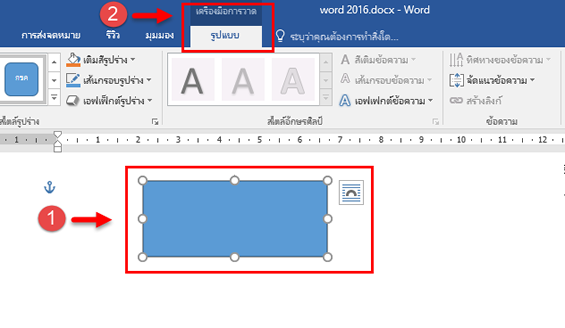
 - การแทรกวีดีโอออนไลน์ - การแทรกวีดีโอออนไลน์

 6. การออกจากโปรแกรม 6. การออกจากโปรแกรม
 การออกจากโปรแกรม Microsoft Word นั้นมีด้วยกันหลายวิธี ซึ่งในที่นี้จะแนะนำ 2 วิธี ดังนี้ การออกจากโปรแกรม Microsoft Word นั้นมีด้วยกันหลายวิธี ซึ่งในที่นี้จะแนะนำ 2 วิธี ดังนี้
 วิธีที่ 1 คลิกเมาส์ที่ปุ่ม วิธีที่ 1 คลิกเมาส์ที่ปุ่ม  ของหน้าต่างโปรแกรม ของหน้าต่างโปรแกรม

 วิธีที่ 2 วิธีที่ 2
  1. คลิกที่แท็บไฟล์ 1. คลิกที่แท็บไฟล์
  2. เลื่อนเมาส์มาคลิกที่คำสั่ง ปิด 2. เลื่อนเมาส์มาคลิกที่คำสั่ง ปิด



 |